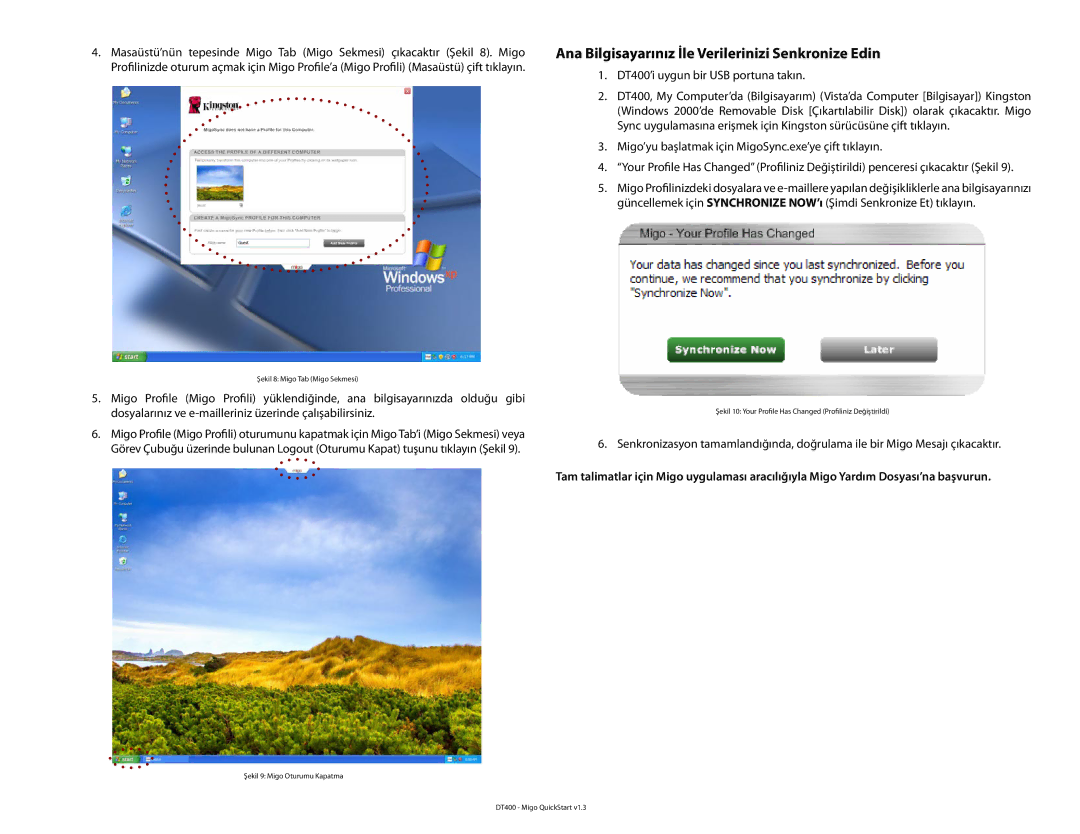4.Masaüstü’nün tepesinde Migo Tab (Migo Sekmesi) çıkacaktır (Şekil 8). Migo Profilinizde oturum açmak için Migo Profile’a (Migo Profili) (Masaüstü) çift tıklayın.
Ana Bilgisayarınız İle Verilerinizi Senkronize Edin
1.DT400’i uygun bir USB portuna takın.
2.DT400, My Computer’da (Bilgisayarım) (Vista’da Computer [Bilgisayar]) Kingston (Windows 2000’de Removable Disk [Çıkartılabilir Disk]) olarak çıkacaktır. Migo Sync uygulamasına erişmek için Kingston sürücüsüne çift tıklayın.
3.Migo’yu başlatmak için MigoSync.exe’ye çift tıklayın.
4. “Your Profile Has Changed” (Profiliniz Değiştirildi) penceresi çıkacaktır (Şekil 9).
5.Migo Profilinizdeki dosyalara ve
Şekil 8: Migo Tab (Migo Sekmesi)
5.Migo Profile (Migo Profili) yüklendiğinde, ana bilgisayarınızda olduğu gibi dosyalarınız ve
6.Migo Profile (Migo Profili) oturumunu kapatmak için Migo Tab’i (Migo Sekmesi) veya Görev Çubuğu üzerinde bulunan Logout (Oturumu Kapat) tuşunu tıklayın (Şekil 9).
Şekil 9: Migo Oturumu Kapatma
Şekil 10: Your Profile Has Changed (Profiliniz Değiştirildi)
6. Senkronizasyon tamamlandığında, doğrulama ile bir Migo Mesajı çıkacaktır.
Tam talimatlar için Migo uygulaması aracılığıyla Migo Yardım Dosyası’na başvurun.
DT400 - Migo QuickStart v1.3